游戏简介
PC系统要求
Microsoft®Windows®8.1/ 8 / 7 / Vista / XP, Microsoft Windows Server®2012 / 2012 R2 / 2008 / 2008 R2 / 2003
1GHz或更高内存; 1024MB可用内存;每额外扩展一核CPU需预留额外512MB RAM;
850MB硬盘空间用于程序典型安装,另外850MB硬盘空间用于优化程序运行。
ABBYY FineReader 12安装指南
步骤一:下载ABBYY FineReader 12安装包
进入ABBYY中文下载中心,填写简单的信息便可以获得ABBYY FineReader 12的安装包,可以免费试用30天。
步骤二:安装ABBYY FineReader 12
1、双击下载好的ABBYY FineReader_12 .exe程序安装包,进入安装界面,选择解压路径(这个和安装路径无关,默认即可),单击“Install”,等待程序提取文件;
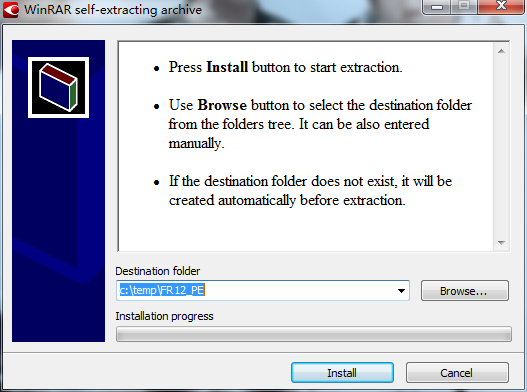
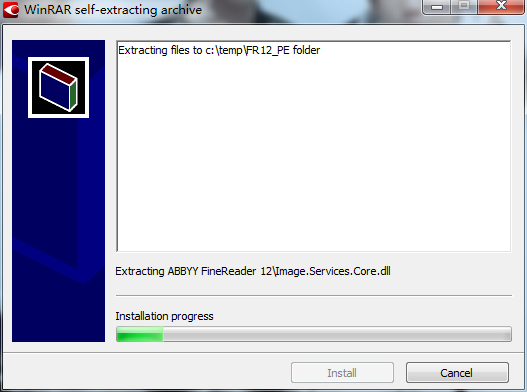
2、解压完成后,进入ABBYY FineReader 12安装设置界面,点击“安装ABBYY FineReader 12”;
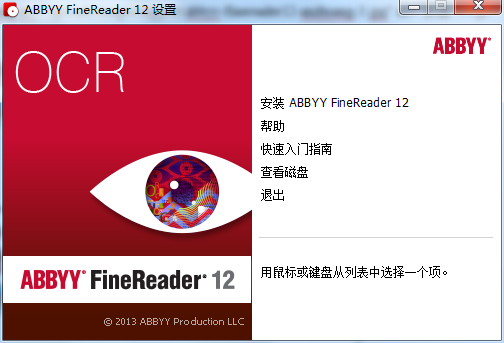
3、选择安装语言,默认为系统语言,单击确定;
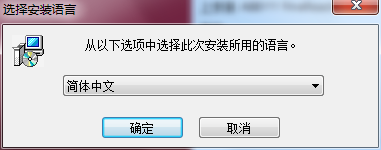
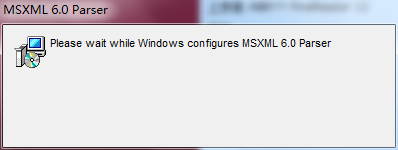
4、进入ABBYY FineReader 12安装向导界面,准备安装;
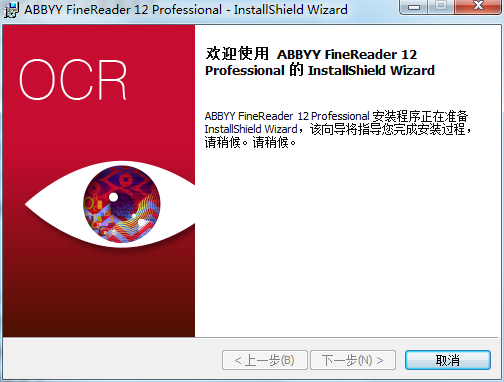
5、在弹出的许可协议页面勾选“我接受许可协议条款”,点击“下一步”;
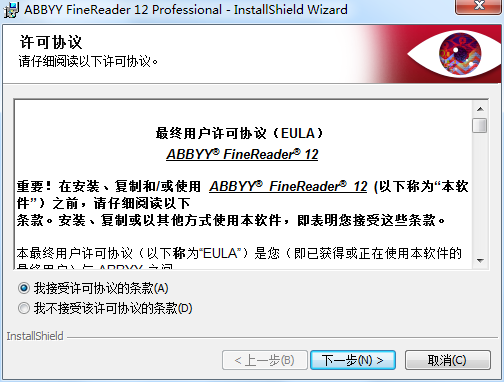
6、选择安装类型和位置,默认典型安装和安装在C盘,您也可以自定义安装,选择要安装的程序功能。
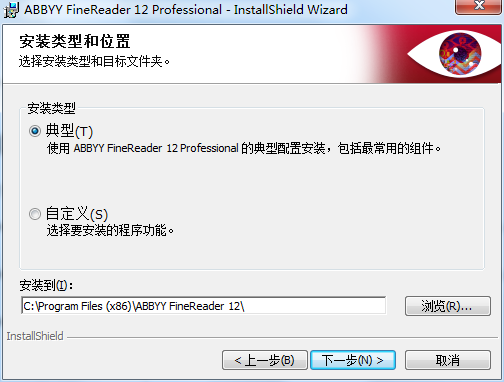
7、勾选准备安装程序的附加内容,点击“安装”。
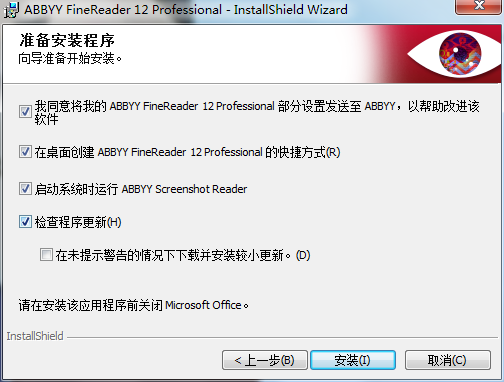
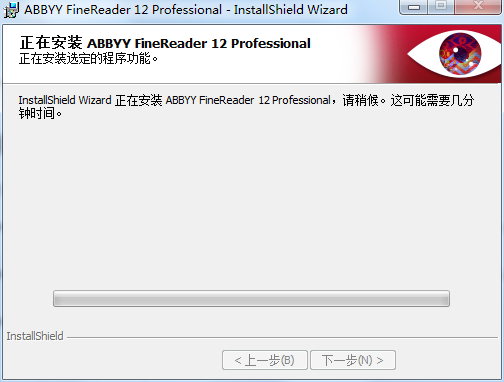
8、点击“完成”以退出向导,安装FineReader 12成功。
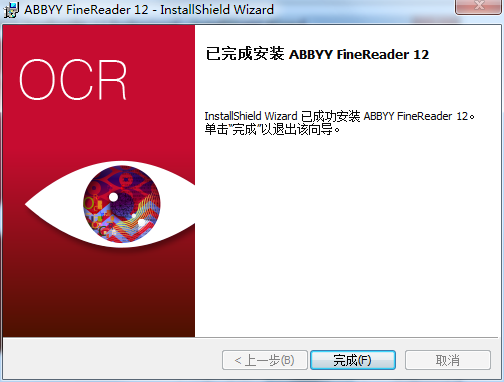
以上就是ABBYY FineReader 12安装指南的全部啦,是不是很简单呢?快去下载试用吧,你会有意想不到的收获!

 ABBYY FineReader(OCR图片文字识别软件)免费版 15.0.116.6782 官方版
ABBYY FineReader(OCR图片文字识别软件)免费版 15.0.116.6782 官方版 abbyy finereader15中文
abbyy finereader15中文 abbyy finereader 14注册机
abbyy finereader 14注册机 ABBYY FineReader 12 Pro 注册版 v12.0.101.496
ABBYY FineReader 12 Pro 注册版 v12.0.101.496 abbyy finereader 12
abbyy finereader 12

























